
Gestire il tempo di inattività in “Tempo di utilizzo” sul Mac
Puoi programmare l'intervallo di tempo lontano dallo schermo per te e i minori. Puoi anche attivare o disattivare il tempo di inattività a seconda delle tue necessità, in modo da non dover cambiare il tuo piano d'azione.
Durante la pausa di utilizzo, se cerchi di usare il Mac, riceverai un messaggio per informarti che è la tua pausa di utilizzo programmata. Se i minori cercano di accedere al dispositivo durante la pausa di utilizzo, possono richiederti più tempo.
Prima di impostare la pausa di utilizzo, devi attivare “Tempo di utilizzo”. Consulta Configurare “Tempo di utilizzo” per te stesso o Configurare “Tempo di utilizzo” per un minore.
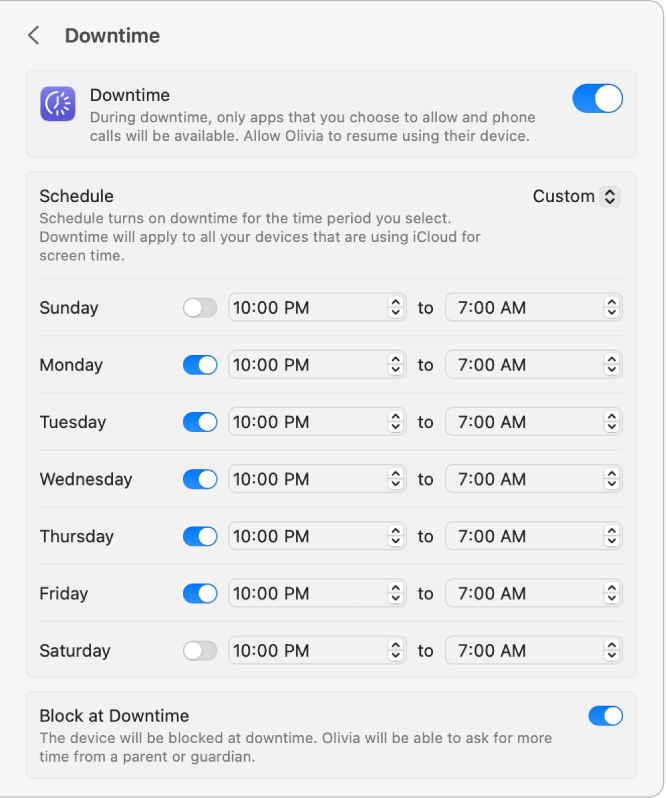
Configurare una pausa di utilizzo
Sul Mac, esegui una delle seguenti operazioni:
Se utilizzi “In famiglia”: accedi al tuo account utente Mac, quindi assicurati di aver eseguito l'accesso con il tuo ID Apple.
Se non utilizzi “In famiglia”: accedi all'account utente Mac di un familiare.
Scegli menu Apple menu

 nella barra laterale. (Potresti dover scorrere verso il basso.)
nella barra laterale. (Potresti dover scorrere verso il basso.)Se usi “In famiglia”, fai clic sul menu a comparsa “Membro della famiglia” a destra, scegli una persona che fa parte della famiglia, quindi fai clic su “Pausa di utilizzo”.
Se le impostazioni di “Pausa di utilizzo” sono disattivate, sarà necessario attivare “Tempo di utilizzo” per il membro della famiglia che hai selezionato.
Fai clic sul menu a comparsa Programma, quindi esegui una delle seguente operazioni:
Impostare lo stesso intervallo specifico per le pause di utilizzo tutti i giorni: scegli “Ogni giorno”, quindi inserisci l’ora di inizio e di fine.
Impostare un intervallo differente per le pause di utilizzo ogni giorno della settimana: seleziona Personalizzato, quindi attiva o disattiva la pausa di utilizzo e inserisci l’ora di inizio e fine per ciascun giorno.
Se desideri bloccare il dispositivo durante la pausa di utilizzo, attiva “Blocca all'inizio della pausa”.
L'opzione è disponibile solo quando utilizzi un codice per Tempo di utilizzo.
Attivare o disattivare la pausa di utilizzo
Sul Mac, esegui una delle seguenti operazioni:
Se utilizzi “In famiglia”: accedi al tuo account utente Mac, quindi assicurati di aver eseguito l'accesso con il tuo ID Apple.
Se non utilizzi “In famiglia”: accedi all'account utente Mac di un familiare.
Scegli menu Apple menu

 nella barra laterale. (Potresti dover scorrere verso il basso.)
nella barra laterale. (Potresti dover scorrere verso il basso.)Se usi “In famiglia”, fai clic sul menu a comparsa “Membro della famiglia” a destra, quindi scegli una persona che fa parte della famiglia.
Fai clic su “Pausa di utilizzo”, fai clic sul menu a comparsa Programma quindi esegui una delle seguenti operazioni:
Attivare la pausa di utilizzo: scegli “Ogni giorno” o “Personalizzato”.
Disattivare la pausa di utilizzo: disattiva l'opzione.
Attivare o disattivare immediatamente la pausa di utilizzo
Sul Mac, esegui una delle seguenti operazioni:
Se utilizzi “In famiglia”: accedi al tuo account utente Mac, quindi assicurati di aver eseguito l'accesso con il tuo ID Apple.
Se non utilizzi “In famiglia”: accedi all'account utente Mac di un familiare.
Scegli menu Apple menu

 nella barra laterale. (Potresti dover scorrere verso il basso.)
nella barra laterale. (Potresti dover scorrere verso il basso.)Se usi “In famiglia”, fai clic sul menu a comparsa “Membro della famiglia” a destra, quindi scegli una persona che fa parte della famiglia.
Fai clic su “Pausa di utilizzo”, quindi attiva o disattiva l'opzione.
Quando attivi il tempo di inattività per un minore, quest'ultimo riceve una notifica che gli comunica che il tempo di inattività inizierà tra 5 minuti.